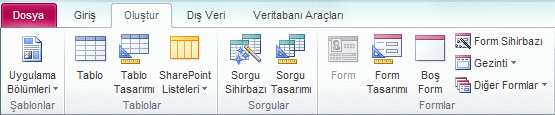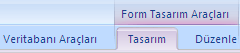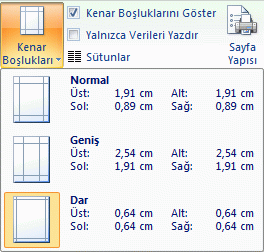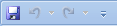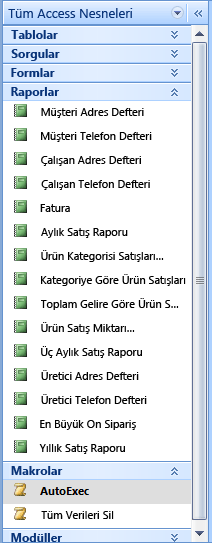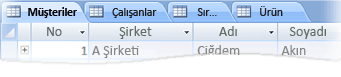Bu makalede Access kullanıcı arabirimi öğeleri açıklanır ve bu öğeler ve deneyiminizi özelleştirme hakkında daha fazla bilgi için bağlantılar sağlanır.
Bu makalede
Genel Bakış
Access kullanıcı arabiriminin üç ana bileşeni şunlardır:
-
Şerit , komut gruplarını içeren program penceresinin üst kısmındaki sekme şerididir.
-
Backstage görünümü , şeritteki Dosya sekmesinde gördüğünüz komut koleksiyonudur.
-
Gezinti Bölmesi , Access program penceresinin sol tarafındaki ve veritabanı nesneleriyle çalışmanıza olanak tanıyan bölmedir.
Bu üç öğe, veritabanlarını oluşturduğunuz ve kullandığınız ortamı sağlar.
Şerit
Şerit, menülerin ve araç çubuklarının birincil yerini alır. Öncelikle düğme gruplarına sahip sekmelerden oluşur.
Şeritte yaygın olarak kullanılan ilgili komutları gruplandıran ana sekmeler, yalnızca bunları kullanabileceğinizde görünen bağlamsal sekmeler ve sık kullandığınız komutlarla özelleştirebileceğiniz küçük bir araç çubuğu olan Hızlı Erişim Araç Çubuğu bulunur.
Şerit sekmelerinde, bazı düğmeler size bir seçenek galerisi sağlarken, diğerleri bir komut başlatır.
Backstage görünümü
Backstage görünümü, Veritabanının tamamı için geçerli olan Sıkıştır ve Onar gibi komutların yanı sıra önceki sürümlerde Dosya menüsünde bulunan Yazdır gibi komutları içerir.
Gezinti Bölmesi
Gezinti Bölmesi veritabanı nesnelerinizi düzenlemenize yardımcı olur ve veritabanı nesnesinin tasarımını açmanın veya değiştirmenin ana aracıdır.
Gezinti Bölmesi kategorilere ve gruplara göre düzenlenir. Çeşitli kuruluş seçenekleri arasından seçim yapabilir ve Gezinti Bölmesi'nde kendi özel kuruluş düzeninizi de oluşturabilirsiniz. Varsayılan olarak, yeni bir veritabanı, çeşitli türlerdeki veritabanı nesnesine karşılık gelen grupların bulunduğu Nesne Türü kategorisini kullanır. Nesne Türü kategorisi, veritabanı nesnelerini önceki sürümlerdeki varsayılan Veritabanı Penceresi görüntüsüne benzer şekilde düzenler.
Gezinti Bölmesi'ni simge durumuna küçültebilir ve gizleyebilirsiniz, ancak önünde veritabanı nesneleri açarak Gezinti Bölmesi'ni gizleyemezsiniz.
Backstage görünümü
Backstage görünümü şeritteki Dosya sekmesini kaplar ve birçok komut içerir. Backstage görünümü, veritabanı dosyasının tamamı için geçerli olan diğer komutları da içerir. Access'i açtığınızda ancak veritabanını açmadığınızda (örneğin, Windows Başlat menüsünden Access'i açtığınızda), Backstage görünümünü görürsünüz.
Backstage görünümünde yeni bir veritabanı oluşturabilir, var olan bir veritabanını açabilir ve birçok dosya ve veritabanı bakım görevi gerçekleştirebilirsiniz.
Yeni boş veritabanı oluşturma
-
Başlat menüsünden veya kısayoldan Access'i başlatın.
Backstage görünümü görüntülenir.
-
Aşağıdakilerden birini yapın:
-
Yeni bir web veritabanı oluşturma
-
Kullanılabilir şablonlar'ın altında Boş web veritabanı'nı tıklatın.
-
Sağdaki Boş web veritabanı'nın altında, Dosya Adı kutusuna veritabanı dosyanız için bir ad yazın veya sizin için sağlanan adı kullanın.
-
Oluştur'a tıklayın.
Yeni veritabanı oluşturulur ve Veri Sayfası görünümünde yeni bir tablo açılır.
-
-
Yeni masaüstü veritabanı oluşturma
-
Kullanılabilir şablonlar'ın altında Boş veritabanı'nı tıklatın.
-
Sağ taraftaki Boş veritabanı'nın altında, Dosya Adı kutusuna veritabanı dosyanız için bir ad yazın veya sizin için sağlanan adı kullanın.
-
Oluştur'a tıklayın.
Yeni veritabanı oluşturulur ve Veri Sayfası görünümünde yeni bir tablo açılır.
-
-
Access, ürünle birlikte çeşitli şablonlar sağlar ve Office.com'dan daha fazlasını indirebilirsiniz. Access şablonu, profesyonel olarak tasarlanmış tablolar, formlar ve raporlar içeren önceden tasarlanmış bir veritabanıdır. Şablonlar, yeni bir veritabanı oluşturduğunuzda size büyük bir başlangıç verir.
Örnek şablondan yeni veritabanı oluşturma
-
Başlat menüsünden veya kısayoldan Access'i başlatın.
Backstage görünümü görüntülenir.
-
Örnek şablonlar'a tıklayın ve kullanılabilir şablonlara göz atın.
-
Kullanmak istediğiniz şablonu bulduğunuzda bu şablona tıklayın.
-
Sağ taraftaki Dosya Adı kutusuna bir dosya adı yazın veya sizin için sağlanan adı kullanın.
-
Oluştur'a tıklayın.
Access yeni veritabanını şablondan oluşturur ve açar.
Ek Access şablonlarını doğrudan Backstage görünümünden office.com indirebilirsiniz.
Office.com şablonundan yeni veritabanı oluşturma
-
Başlat menüsünden veya kısayoldan Access'i başlatın.
Backstage görünümü görüntülenir.
-
Office.com Şablonlar bölmesinin altında bir kategoriye tıklayın ve ardından bu kategorideki şablonlar görüntülendiğinde bir şablona tıklayın.
Not: Sağlanan arama kutusunu kullanarak da şablon arayabilirsiniz.
-
Dosya Adı kutusuna bir dosya adı yazın veya sizin için sağlanan adı kullanın.
-
İndir'e tıklayın.
Access şablonu otomatik olarak indirir, bu şablonu temel alan yeni bir veritabanı oluşturur, belge klasörünüzde depolar (örneğin, Belgelerim klasörü) ve veritabanını açar.
Bir veritabanını açtığınızda (veya oluşturup açtığınızda), Access veritabanının dosya adını ve konumunu en son kullanılan belgelerin iç listesine ekler. Bu liste, en son kullandığınız veritabanlarını kolayca açabilmeniz için Backstage görünümünün En Son sekmesinde görüntülenir.
Son kullanılan veritabanını açma
-
Access'i başlatın.
-
Backstage görünümünde Son'a tıklayın ve ardından açmak istediğiniz veritabanına tıklayın.
Access veritabanını açar.
Backstage görünümünden veritabanı açma
-
Access'i başlatın.
-
Dosya sekmesini ve Aç'ı tıklatın. Aç iletişim kutusu görüntülendiğinde, bir dosyaya göz atın ve seçin ve aç'a tıklayın.
Veritabanı açılır.
Şerit
Şerit, menülerin ve araç çubuklarının birincil yerine geçer ve Access'te ana komut arabirimini sağlar. Şeridin en önemli avantajlarından biri, menülerin, araç çubuklarının, görev bölmelerinin ve diğer kullanıcı arabirimi bileşenlerinin görüntülenmesini gerektiren görevleri veya giriş noktalarını tek bir yerde birleştirmesidir. Bu şekilde, çok sayıda yer yerine komutları aramanız gereken tek bir yer vardır.
Veritabanını açtığınızda, şerit ana Access penceresinin üst kısmında görünür ve burada etkin komut sekmesinde komutları görüntüler.
Şerit, komutları içeren bir dizi komut sekmesi içerir. Access'te ana komut sekmeleri Dosya, Giriş, Oluştur, Dış Veri ve Veritabanı Araçları'dır. Her sekme ilgili komut gruplarını içerir ve bu gruplar, seçenekleri görsel olarak sunan yeni bir denetim türü olan galeri gibi bazı ek yeni kullanıcı arabirimi öğelerini ortaya getirir.
Şeritte kullanılabilen komutlar şu anda etkin olan nesneyi de yansıtır. Örneğin, Veri Sayfası görünümünde açılmış bir tablonuz varsa ve Oluştur sekmesinin Forms grubunda Form'a tıklarsanız, Access etkin tabloyu temel alarak formu oluşturur. Başka bir ifadeyle, etkin tablonun adı yeni formun RecordSource özelliğine girilir. Ayrıca, bazı şerit sekmeleri yalnızca belirli bağlamlarda görünür. Örneğin, Tasarım sekmesi yalnızca Tasarım görünümünde açık bir nesneniz olduğunda görüntülenir.
Şeritle klavye kısayollarını kullanabilirsiniz. Access'in önceki bir sürümündeki tüm klavye kısayolları çalışmaya devam ediyor. Klavye Erişim Sistemi, Access'in önceki sürümlerindeki menü hızlandırıcılarının yerini alır. Bu sistem, ALT tuşuna bastığınızda şeritte görünen tek bir harf veya harf birleşimine sahip küçük göstergeler kullanır. Bu göstergeler, altındaki denetimi hangi klavye kısayolunun etkinleştireceğini gösterir.
Bir komut sekmesi seçtiğinizde, bu sekmede bulunan komutlara göz atabilirsiniz.
Komut sekmesi seçme
-
Access'i başlatın.
-
İstediğiniz sekmeye tıklayın.
-veya-
-
Access'i başlatın.
-
ALT tuşuna basın ve bırakın.
Klavye ipuçları görüntülenir.
-
klavye ipucunda gösterilen veya istediğiniz komut sekmesine en yakın tuşa veya tuşlara basın.
Bir komutu çeşitli yollarla yürütebilirsiniz. En hızlı ve en doğrudan yol, komutuyla ilişkili klavye kısayolunu kullanmaktır.
Klavye kısayolları hakkında daha fazla bilgi için bkz. Access için klavye kısayolları.
Komut yürütme
-
Access'i başlatın.
-
Komut için uygun sekmeye tıklayın. Aşağıdaki tabloda, sekmelerin ve her sekmede kullanılabilen komutların temsili örneklemesi gösterilmektedir. Sekmeler ve kullanılabilir komutlar, ne yaptığınıza bağlı olarak değişir.
|
Komut Sekmesi |
Yapabileceğiniz yaygın işlemler |
|
Ana Sayfa |
Farklı bir görünüm seçin. |
|
Panodan kopyalayıp yapıştırın. |
|
|
Geçerli yazı tipi özelliklerini ayarlayın. |
|
|
Geçerli Yazı Tipi Hizalamasını ayarlayın. |
|
|
Not alanına zengin metin biçimlendirmesi uygulama. |
|
|
Kayıtlarla çalışma (Yenile, Yeni, Kaydet, Sil, Toplamlar, Yazım Denetimi, Diğer). |
|
|
Kayıtları sıralayın ve filtreleyin. |
|
|
Kayıtları bulun. |
|
|
Oluşturma |
Yeni bir boş tablo oluşturun. |
|
Tablo şablonu kullanarak yeni bir tablo oluşturun. |
|
|
SharePoint sitesinde bir liste ve geçerli veritabanında yeni oluşturulan listeye bağlanan bir tablo oluşturun. |
|
|
Tasarım görünümünde yeni bir boş tablo oluşturun. |
|
|
Etkin tablo veya sorguyu temel alan yeni bir form oluşturun. |
|
|
Yeni bir özet tablo veya grafik oluşturun. |
|
|
Etkin tablo veya sorguyu temel alan yeni bir rapor oluşturun. |
|
|
Yeni bir sorgu, makro, modül veya sınıf modülü oluşturun. |
|
|
Dış Veriler |
Dış verileri içeri aktarma veya dış verilere bağlama. |
|
Verileri dışarı aktarın. |
|
|
E-posta yoluyla veri toplayın ve güncelleştirin. |
|
|
Kaydedilmiş içeri aktarmalar ve kaydedilmiş dışarı aktarmalar oluşturun. |
|
|
Bağlı Tablo Yöneticisi'ni çalıştırın. |
|
|
Veritabanı Araçları |
Veritabanının bazı veya tüm bölümlerini yeni veya var olan bir SharePoint sitesine taşıyın. |
|
Visual Basic düzenleyicisini başlatın veya bir makro çalıştırın. |
|
|
Tablo ilişkilerini oluşturma ve görüntüleme. |
|
|
Nesne bağımlılıklarını gösterme/gizleme. |
|
|
Veritabanı Belgeleyicisi'ni çalıştırın veya performansı analiz edin. |
|
|
Verileri Microsoft SQL Server veya access (yalnızca tablolar) veritabanına taşıyın. |
|
|
Access eklentilerini yönetme. |
|
|
Visual Basic for Applications (VBA) modülü oluşturun veya düzenleyin. |
-
Komutu temsil eden denetime tıklayın. Alternatif olarak, Access'in önceki bir sürümünden komutun klavye kısayolunu biliyorsanız klavye kısayolunu kullanarak klavye kısayolunu girin.
-veya-
ALT tuşuna basın ve bırakın.
Erişim anahtarları görüntülenir.
İstediğiniz komutla ilişkili klavye ipucunda gösterilen tuşa veya tuşlara basın.
Bağlamsal komut sekmeleri
Standart komut sekmelerine ek olarak, Access'in bağlamsal komut sekmeleri de vardır. Bağlamınıza bağlı olarak (yani, hangi nesneyle çalıştığınıza ve ne yaptığınıza) bağlı olarak, standart komut sekmelerinin yanında bir veya daha fazla bağlamsal komut sekmesi görüntülenebilir.
Bağlamsal komut sekmesini etkinleştirme
-
Bağlamsal komut sekmesine tıklayın.
-veya-
-
ALT tuşuna basın ve bırakın.
Erişim anahtarları görüntülenir.
-
Bağlamsal komut sekmesinde görüntülenen veya en yakın erişim anahtarında gösterilen tuşa veya tuşlara basın.
Bağlamsal komut sekmeleri, belirli bir bağlamda çalışmanız gereken komutları ve özellikleri içerir. Örneğin, bir tabloyu Tasarım görünümünde açtığınızda, bağlamsal sekmeler yalnızca o görünümdeki bir tabloyla çalışırken geçerli olan komutlar içerir. Başka bir örnek olarak, bir tabloyu Tasarım görünümünde açtığınızda, Gelişmiş Araçlar sekmesinin yanında Tasarım adlı bir bağlamsal komut sekmesi görüntülenir. Tasarım sekmesine tıkladığınızda, şerit yalnızca nesne Tasarım görünümündeyken kullanabileceğiniz komutları gösterir.
Galerileri
Şeritte galeri olarak adlandırılan bir denetim türü de kullanılır. Galeri denetimi, dikkatinizi istediğiniz sonuçları almaya odaklamak için tasarlanmıştır. Galeri denetimi yalnızca komutları göstermek yerine bu komutları kullanmanın sonucunu gösterir. Fikir, yalnızca komutlara odaklanmak yerine sonuçlara odaklanarak Access 2010'un neler yapabileceğini görmenizi ve bu sayede neler yapabileceğini görmenizi sağlamaktır.
Galeriler farklı şekillerde ve boyutlarda gelir. Bir kılavuz düzeni, aşağı açılan menü benzeri bir gösterim ve hatta galerinin içeriğini şeride yerleştiren bir şerit düzeni vardır.
Şeridi gizleme
Bazen çalışma alanınıza ayırmak için biraz daha fazla alana ihtiyacınız olabilir. Bu nedenle şerit daraltılabilir, böylece yalnızca komut sekmelerine sahip çubuk kalır. Şeridi gizlemek için etkin komut sekmesine çift tıklayın. Yeniden göstermek için etkin komut sekmesine yeniden çift tıklayın.
Şeridi gizleme ve geri yükleme
-
Etkin komut sekmesine çift tıklayın (etkin sekme vurgulanan sekmedir).
-
Şeridi geri yüklemek için etkin komut sekmesine yeniden çift tıklayın.
Hızlı Erişim Araç Çubuğu (QAT)
Hızlı Erişim Araç Çubuğu, şeride bitişik olan ve komutlara tek tıklamayla erişim sağlayan bir araç çubuğudur. Varsayılan komut kümesi Kaydet, Geri Al ve Yinele'yi içerir ve Hızlı Erişim Araç Çubuğu'nu sık kullandığınız diğer komutları içerecek şekilde özelleştirebilirsiniz. Ayrıca araç çubuğunun yerleşimini değiştirebilir ve varsayılan küçük boyuttan büyük boyuta değiştirebilirsiniz. Şeritteki komut sekmelerinin yanında küçük araç çubuğu görünür. Büyük boyuta geçtiğiniz zaman araç çubuğu şeridin altında görünür ve tam genişliğini genişletir.
Hızlı Erişim Araç Çubuğu'nu özelleştirme
-
Araç çubuğunda en sağdaki açılan oka tıklayın.
-
Hızlı Erişim Araç Çubuğu'nu Özelleştir'in altında, eklemek istediğiniz komuta tıklayın; işiniz bitti.
Ya da komut listelenmiyorsa Diğer Komutlar'a tıklayın ve bu yordamın sonraki adımına geçin.
-
Erişim Seçenekleri iletişim kutusunda, eklemek istediğiniz komutu veya komutları seçin ve ekle'ye tıklayın.
-
Bir komutu kaldırmak için, sağ taraftaki listede vurgulayın ve kaldır'a tıklayın. Alternatif olarak, listedeki komuta çift tıklayın.
-
Bitirdiğinizde Tamam'ı tıklatın.
Gezinti Bölmesi
Bir veritabanını açtığınızda veya yeni bir veritabanı oluşturduğunuzda, veritabanı nesnelerinizin adları Gezinti Bölmesi'nde görünür. Veritabanı nesneleri tablolarınızı, formlarınızı, raporlarınızı, sayfalarınızı, makrolarınızı ve modüllerinizi içerir.
Veritabanı nesnesini açmak veya veritabanı nesnesine komut uygulamak için nesneye sağ tıklayın ve bağlam menüsünden bir menü öğesi seçin. Bağlam menüsündeki komutlar nesne türüne göre değişir.
Tablo, form veya rapor gibi bir veritabanı nesnesi açma
-
Gezinti Bölmesi'nde nesneye çift tıklayın.
-veya-
Gezinti Bölmesi'nde nesneyi seçin ve ENTER tuşuna basın.
-veya-
-
Gezinti Bölmesi'nde bir nesneye sağ tıklayın ve ardından Aç'a tıklayın.
Gezinti Seçenekleri iletişim kutusunda nesneleri tek tıklamayla açmak için bir seçenek ayarlayabileceğinizi unutmayın.
Gezinti Bölmesi veritabanı nesnelerinizi kategorilere ayırır ve bu kategoriler gruplar içerir. Bazı kategoriler sizin için önceden tanımlanmıştır ve kendi özel gruplarınızı da oluşturabilirsiniz.
Varsayılan olarak, Access'in önceki sürümlerinde oluşturulan veritabanları dahil olmak üzere bir veritabanını açtığınızda Gezinti Bölmesi görüntülenir. Bir program seçeneği ayarlayarak Gezinti Bölmesi'nin varsayılan olarak görünmesini engelleyebilirsiniz. Aşağıdaki adım kümesinde her eylemin nasıl gerçekleştir yapılacağı açıklanmaktadır.
Gezinti Bölmesi'ni göstermek veya gizlemek için
-
Gezinti Bölmesi'nin sağ üst köşesindeki düğmeye tıklayın (
Gezinti Bölmesi'nin varsayılan olarak görünmesini engelleme
-
Dosya sekmesini ve Seçenekler'i tıklatın.
Access Seçenekleri iletişim kutusu görüntülenir.
-
Sol bölmede Geçerli Veritabanı'na tıklayın.
-
Gezinti'nin altında Gezinti Bölmesini Görüntüle onay kutusunu temizleyin ve ardından Tamam'a tıklayın.
Gezinti Bölmesi hakkında daha fazla bilgi için Gezinti Bölmesi'ni kullanarak nesneleri görüntüleme ve yönetme makalesine bakın.
Sekmeli belgeler
Günlük etkileşimli kullanım için sekmeli belge arabirimini tercih edebilirsiniz. Access Seçeneklerinizi ayarlayarak sekmeli belgeleri etkinleştirebilir veya devre dışı bırakabilirsiniz (bu makalenin devamında yer alan Belge sekmelerini gösterme veya gizleme bölümüne bakın). Ancak, sekmeli belge ayarlarını değiştirirseniz, yeni ayarların etkili olması için veritabanınızı kapatıp yeniden açmalısınız.
Belge sekmelerini gösterme veya gizleme
-
Dosya sekmesini ve Seçenekler'i tıklatın.
Access Seçenekleri iletişim kutusu görüntülenir.
-
Sol bölmede Geçerli Veritabanı'na tıklayın.
-
Uygulama Seçenekleri bölümündeki Belge Penceresi Seçenekleri'nin altında Sekmeli Belgeler'i seçin.
-
Belge Sekmelerini Görüntüle onay kutusunu seçin veya temizleyin. Onay kutusunun temizlenmesi belge sekmelerini kapatır.
-
Tamam'a tıklayın.
Notlar:
-
Belge Sekmelerini Görüntüle ayarı, veritabanı başına bir ayardır. Bunu her veritabanı için bağımsız olarak ayarlamanız gerekir.
-
Belge Sekmelerini Görüntüle ayarını değiştirdikten sonra, değişikliğin etkili olduğunu görmek için veritabanınızı kapatıp yeniden açmalısınız.
-
Access kullanılarak oluşturulan yeni veritabanları varsayılan olarak belge sekmelerini görüntüler.
-
Access'in önceki bir sürümü kullanılarak oluşturulan veritabanları varsayılan olarak çakışan pencereleri kullanır.
-
Durum çubuğu
Pencerenin en altında bir durum çubuğu görüntüleyebilirsiniz. Bu standart ui öğesi durum iletilerini, özellik ipuçlarını, ilerleme göstergelerini vb. aramak için yer olmaya devam eder. Durum çubuğu, diğer Office programlarının durum çubuğunda da göreceğiniz iki standart işlevi de alır: Görünüm/Pencere değiştirme ve Yakınlaştırma.
Durum çubuğundaki denetimleri kullanarak etkin pencereyi kullanılabilir görünümlerden biri arasında hızla değiştirebilirsiniz. Değişken yakınlaştırmayı destekleyen bir nesneyi görüntülüyorsanız, durum çubuğundaki kaydırıcıyı kullanarak yakınlaştırma veya uzaklaştırma için yakınlaştırma düzeyini ayarlayabilirsiniz.
Durum çubuğu Erişim Seçenekleri iletişim kutusunda etkinleştirilebilir veya devre dışı bırakılabilir.
Durum çubuğunu görüntüleme veya gizleme
-
Dosya sekmesini ve Seçenekler'i tıklatın.
Access Seçenekleri iletişim kutusu görüntülenir.
-
Sol bölmede Geçerli Veritabanı'na tıklayın.
-
Uygulama Seçenekleri'nin altında Durum Çubuğunu Görüntüle onay kutusunu seçin veya temizleyin. Onay kutusunun temizlenmesi durum çubuğunun görüntülenmesini kapatır.
-
Tamam'a tıklayın.
İçerik Arama Web Bölümünde sorgu yapılandırırken TEMEL sekmesi
Mini araç çubuğunu kullanarak metni daha kolay biçimlendirebilirsiniz. Biçimlendirme için metin seçtiğinizde, mini araç çubuğu otomatik olarak seçili metnin üzerinde görünür. Fare işaretçisini mini araç çubuğuna yaklaştırdığınızda, mini araç çubuğu soluklaşır ve kalın, italik, yazı tipi boyutu, renk vb. uygulamak için kullanabilirsiniz. İşaretçiyi mini araç çubuğundan uzaklaştırdığınızda mini araç çubuğu kaybolur. Seçime metin biçimlendirmesi uygulamak için mini araç çubuğunu kullanmak istemiyorsanız, işaretçinizi birkaç piksel uzağa hareket ettirdiğinizde mini araç çubuğu kaybolur.
Mini araç çubuğunu kullanarak metni biçimlendirme
-
Biçimlendirecek metni seçin.
Mini araç çubuğu metnin üzerinde saydam olarak görünür.
-
Mini araç çubuğunu kullanarak biçimlendirme uygulayın.